在日常使用Android手机的过程中,通话记录会逐渐积累,可能会占用存储空间或造成隐私问题。如果您还在寻找删除Android通话记录的方法,请参考本文。本文将详细介绍如何手动删除不同品牌Android手机上的通话记录,以及如何使用两款专业的清除工具来彻底清除通话记录。让我们一起来看看吧。

如何在Android上删除通话记录?最常用的方法是手动删除。但是,由于不同手机厂商提供的手动删除通话记录的方法也各不相同。下面,我们将针对七个不同品牌的设备提供更详细的删除指南。
三星Galaxy手机:从主屏幕打开“电话”应用,然后选择“日志”。 按右上角的“三个点”或“更多”选项,然后单击“删除”。 选择您不想保留的通话记录或点击“全部”,点击“删除”选项,完成后点击“确定”。关于摩托罗拉/谷歌Pixel:在摩托罗拉或谷歌Pixel手机上启动“电话”应用,然后点击“时钟”图标。这将显示您最近的通话记录。 点击搜索栏上的三个点,然后选择“通话记录”。 然后,点击“清除通话记录”,再点击“确定”按钮开始Android删除通话记录。
如果以上方法对您的手机无效,您可以尝试使用Coolmuster Android Assistant 。它可以让您轻松预览和删除Android手机上的通话记录。除此之外,它还可以让您在Android和电脑之间自由传输联系人。
以下是Coolmuster Android Assistant的主要特点:
在您的Android手机/平板电脑上选择性地或全部删除通话记录,包括来电、去电、未接来电、已接来电、最近通话等。 一键即可将Android手机中的音乐、照片、视频、通话记录、联系人、短信等传输到电脑,或将电脑中的数据传输到Android手机。 在电脑上备份和恢复所有Android手机数据,不会造成任何数据质量损失。 支持Android 6.0 及以上版本(包括Android 16),例如 OnePlus 15、Google Pixel 10 Pro XL/10 Pro/10 Pro Fold、三星、摩托罗拉、Tecno、itel、realme、荣耀、TCL、Vivo、OPPO 等。以下三个步骤将向您展示如何在Android手机上删除通话记录:
01在您的计算机上安装并打开Coolmuster Android Assistant 。
02使用 USB 数据线将您的Android手机连接到电脑,并在Android提示时启用 USB 调试模式。连接成功后,您将在此程序中看到Android的主要信息。
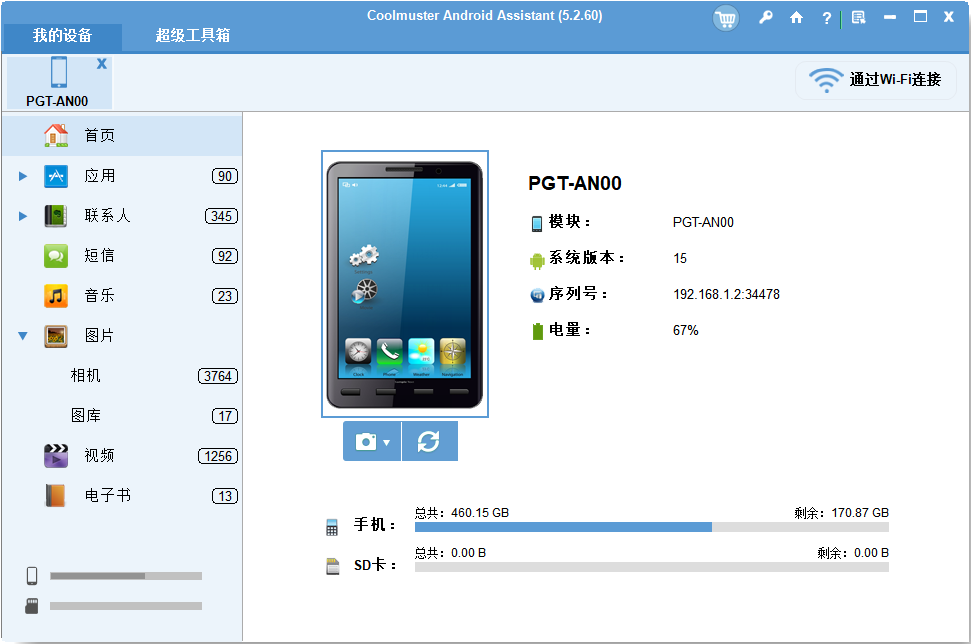
03点击导航栏中的“联系人”,然后选择名为“通话记录”的子文件夹。接下来,预览通话记录信息,勾选要删除的项目,然后点击顶部菜单中的“删除”按钮。
注意:要删除Android手机上的所有通话记录,请勾选通话记录上方的方框,然后点击“删除”按钮。
第三部分:如何使用Coolmuster Android Eraser 清除Android通话记录(不可恢复)如果您想彻底删除Android手机上的通话记录, Coolmuster Android Eraser可以帮到您Coolmuster Android Eraser 提供三种安全模式(低、中、高),可以彻底删除Android手机上的所有内容,包括通话记录,且无法恢复。因此,如果您想使用此方法,请务必提前备份您的Android手机,否则一旦开始,您将丢失Android手机上的所有数据。
以下是如何使用Coolmuster Android Eraser 从Android手机中删除通话记录:
01安装、下载并激活Coolmuster Android Eraser。使用 USB 数据线将Android手机连接到电脑。
02 Android手机连接成功后,请点击“擦除”按钮开始擦除过程。

03从界面中选择所需的安全级别。选择完成后,单击“确定”按钮继续。

04确认后,该软件将快速扫描您的Android手机中的文件并开始数据擦除程序。
结论在Android手机上清除通话记录非常简单。您可以按照上面的说明轻松删除所有通话记录或仅删除部分记录。如果您不确定哪种方法更好,我们强烈推荐使用Coolmuster Android Assistant ,它比手动操作更便捷、更安全、更快速、功能更全面。一旦尝试,您一定会爱上这种方式。